新固态怎么安装系统
新固态硬盘安装系统详细指南
随着科技的不断进步,固态硬盘(SSD)已经成为了现代计算机的标准配置之一,相比传统的机械硬盘(HDD),SSD拥有更快的读写速度、更低的功耗和更长的使用寿命,对于许多用户来说,将操作系统安装在SSD上是一个明智的选择,本文将详细介绍如何在新购买的固态硬盘上安装操作系统,包括准备工作、分区格式化、安装操作系统以及后续设置等步骤。

准备工作
-
硬件准备:确保你的计算机支持M.2接口或SATA接口的SSD,并且主板BIOS已经更新到最新版本以支持这些接口,准备好必要的工具,如螺丝刀、数据线等。
-
软件准备:下载最新的操作系统镜像文件(ISO),对于Windows用户,可以从微软官网获取;对于Linux用户,则可以选择Ubuntu、Fedora等发行版,还需要一个可靠的启动盘制作工具,如Rufus(Windows)或Etcher(跨平台)。
-
数据备份:在开始之前,请务必备份所有重要数据,虽然安装操作系统不会删除个人文件,但建议养成定期备份的好习惯。
分区与格式化
-
使用磁盘管理工具:打开“此电脑”,右键点击SSD图标,选择“管理”,进入“磁盘管理”界面后,可以看到未分配的空间,你可以根据需要创建新的分区,为系统保留至少50GB的空间用于安装操作系统。
-
格式化分区:选中刚刚创建的分区,右键点击并选择“格式化”,选择合适的文件系统(NTFS适用于Windows, EXT4适用于Linux),并设置卷标,完成后点击“确定”。
安装操作系统
-
制作启动盘:将下载好的ISO文件写入到U盘或其他可移动存储设备中,具体操作可以参考所选工具的官方文档。
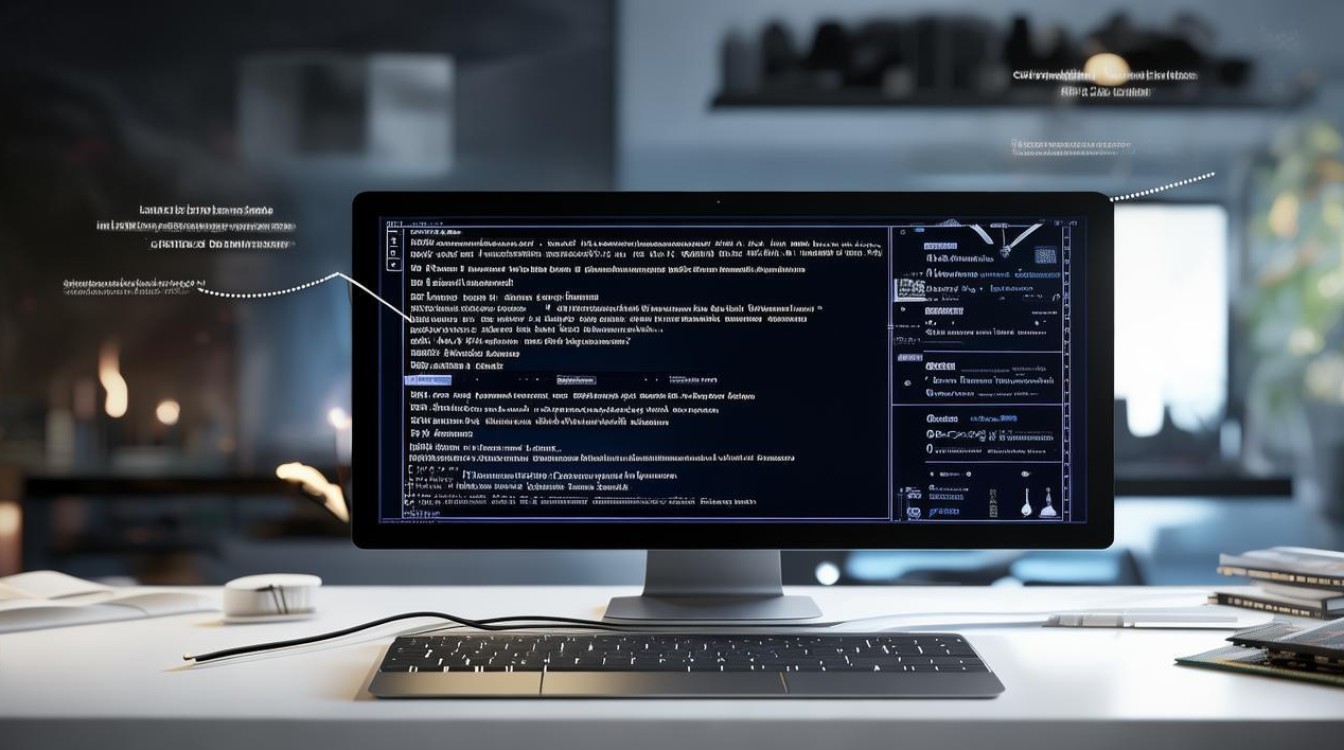
-
设置BIOS/UEFI:重启电脑,在启动过程中按下相应的键进入BIOS/UEFI设置界面(通常是F2、Del或Esc),找到启动顺序选项,将USB设备设为首位,保存更改并退出。
-
安装过程:插入启动盘,再次重启电脑,按照屏幕上的指示进行操作,当到达分区选择页面时,选择之前创建好的SSD分区作为目标位置,接下来就是跟随向导完成剩余步骤了。
后续设置
-
激活Windows:如果是Windows系统,请记得输入产品密钥来激活软件。
-
安装驱动程序:访问制造商网站下载最新的驱动程序以确保硬件能够正常工作。
-
安装常用软件:根据个人需求安装办公软件、浏览器等应用程序。
-
更新系统:通过“设置”->“更新与安全”->“Windows更新”检查是否有可用的安全补丁和其他更新。
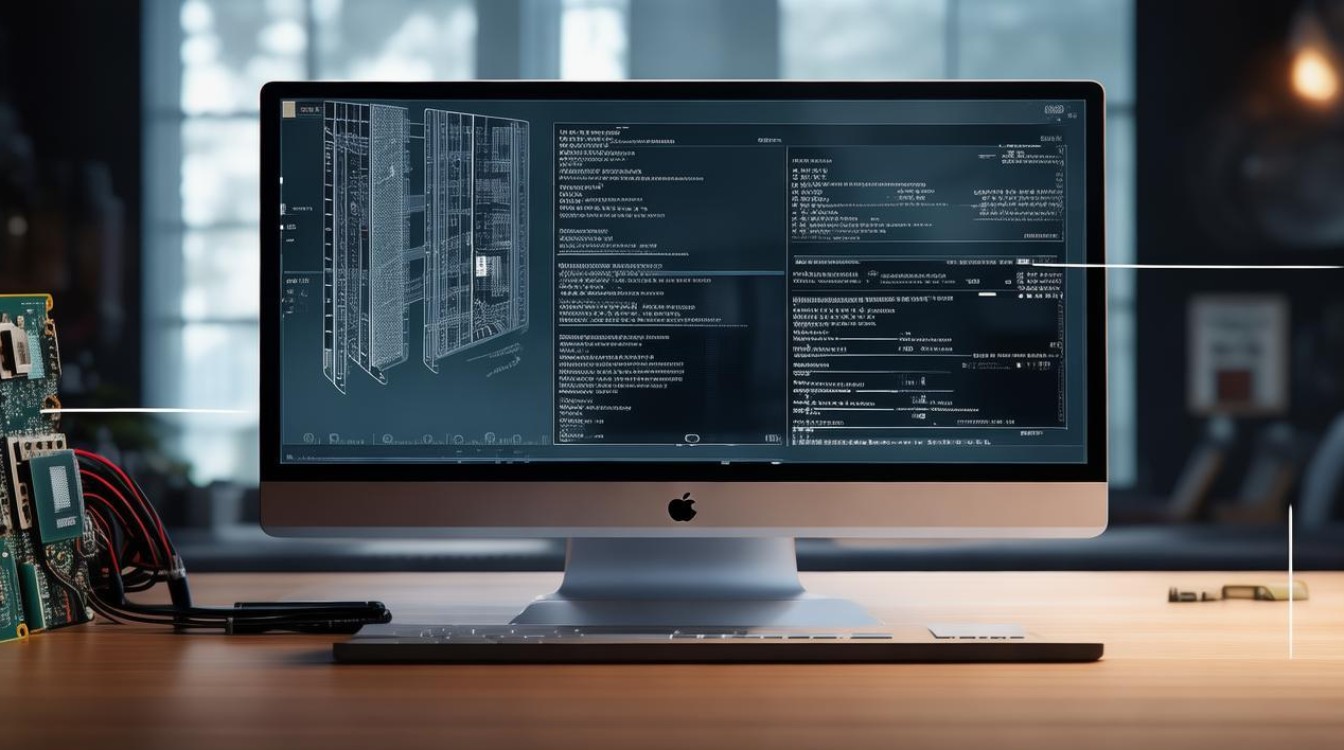
相关问答FAQs
Q1: 如果我想在已有的HDD基础上加装一块SSD作为第二块硬盘,应该如何操作?
A1: 首先确认你的主板有足够的SATA接口可用,然后按照上述步骤中的分区与格式化部分进行操作即可,需要注意的是,在安装操作系统时可能会遇到无法识别第二块硬盘的情况,这时可以尝试更换SATA端口或者调整BIOS中的SATA模式(如IDE模式)。
Q2: 为什么我的新SSD装好系统后运行速度并没有明显提升?
A2: 这可能是由于以下几个原因造成的:一是没有开启AHCI模式;二是没有关闭磁盘索引功能;三是没有优化电源管理设置,针对这些问题,可以通过以下方法解决:进入BIOS/UEFI设置界面,确保AHCI模式被启用;在“此电脑”上右键点击SSD图标,选择“属性”,在“工具”标签页下运行磁盘检查;
版权声明:本文由 芯智百科 发布,如需转载请注明出处。







 冀ICP备2021017634号-12
冀ICP备2021017634号-12
 冀公网安备13062802000114号
冀公网安备13062802000114号